
Последна актуализация на

Приложенията на вашия iPhone обикновено се актуализират автоматично. Това обаче не винаги е така. Ето как да актуализирате приложения на iPhone.
Искате ли да видите най-новите функции и корекции на грешки в любимите си приложения за iPhone? Ако го направите, време е да актуализирате.
Ако дадено приложение все още е в активно развитие, очаквайте промени като тези редовно. Единственото желание да ги получите на телефона си обаче е чрез актуализация. Приложенията ви за iPhone трябва да се актуализират автоматично, но само ако фоновите актуализации работят.
Ако вашите iPhone приложения спрат да се актуализират, ще пропуснете нови функции и корекции за сигурност. За да заобиколите този проблем, ще ви покажем как да актуализирате приложения на iPhone по-долу.
Как да актуализирате приложения на iPhone ръчно
Всички приложения, които изтегляте на вашия iPhone, трябва да се актуализират автоматично. Ако предпочитате (или трябва да) ги актуализирате ръчно, процесът е лесен за следване.
За да актуализирате ръчно приложения на iPhone:
- Ако са налични актуализации на приложението, на иконата на App Store ще се покаже известие.
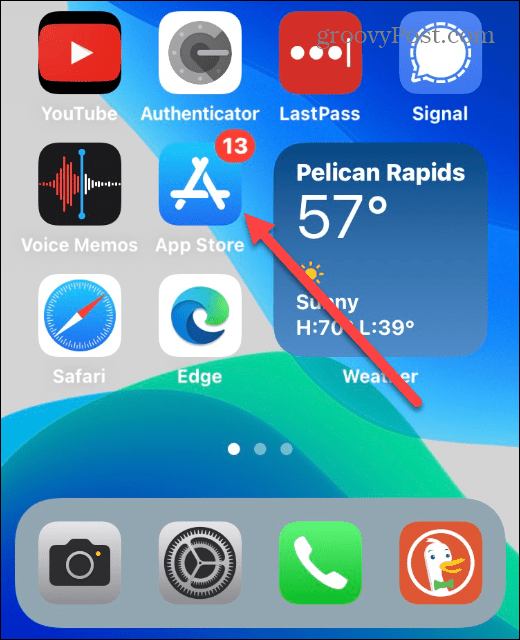
- Докоснете Икона на App Store и след това докоснете своя снимка на профила в горния десен ъгъл на екрана.
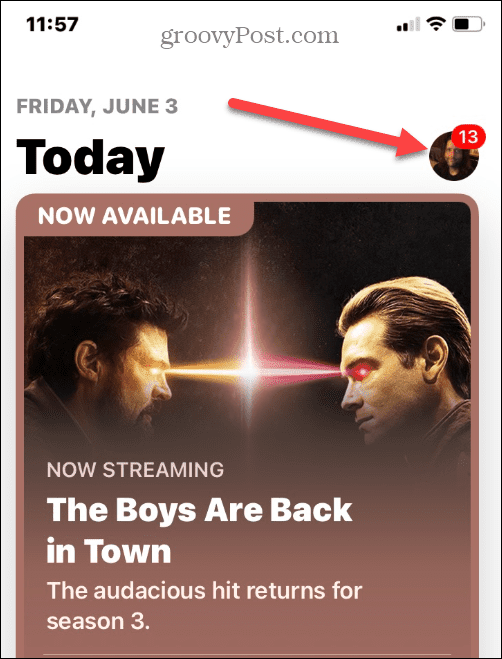
- Превъртете надолу до Налични актуализации раздел, където можете да актуализирате всички приложения или само тези с Актуализация бутон до тях.
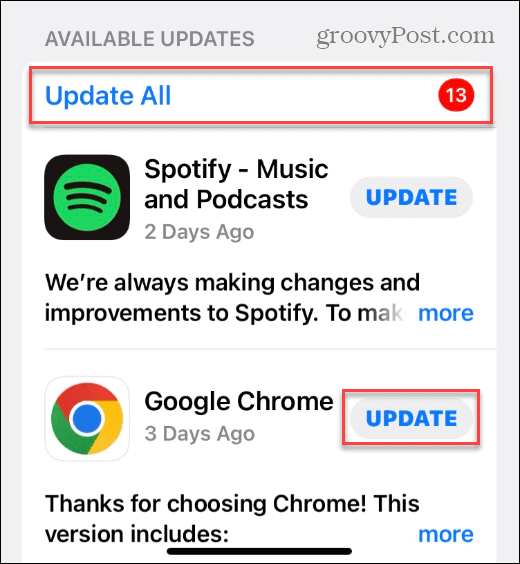
- Когато дадено приложение се актуализира, ще видите кръгла икона за напредък до него, докато изтеглянето и инсталирането се извършват.
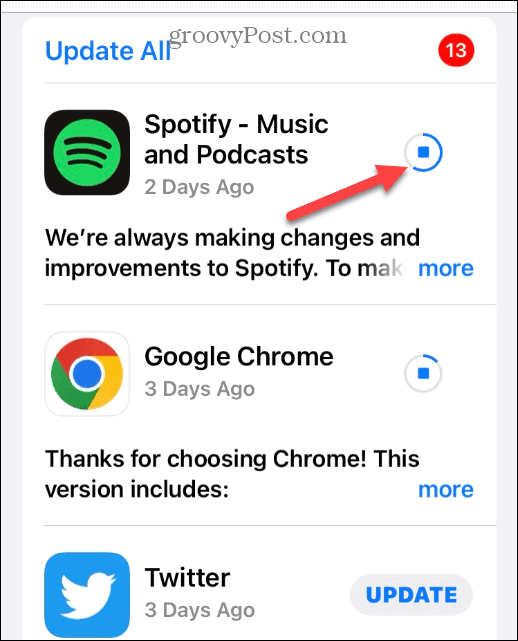
- Превъртете надолу и ще намерите Актуализиран наскоро раздел. Тези приложения вече са актуализирани и показват Отвори бутон до тях.
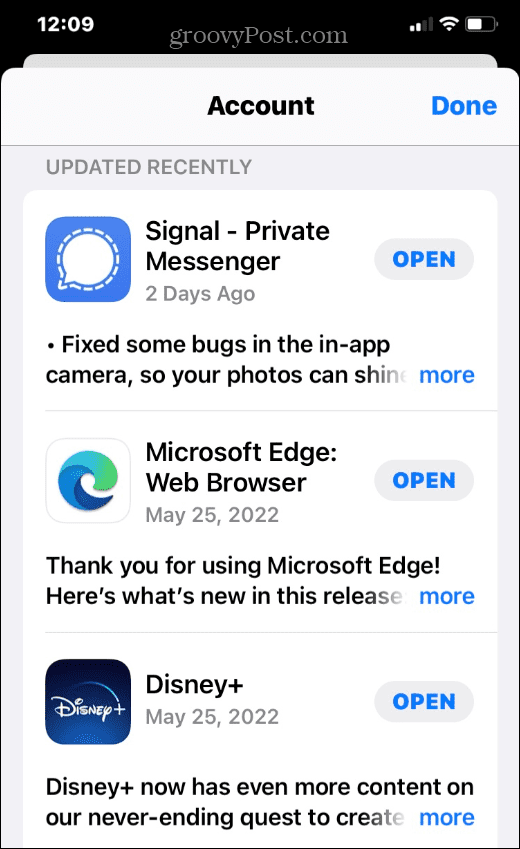
Важно е да се отбележи, че ако не актуализирате редовно приложенията си, може да отнеме известно време, докато се инсталира голяма партида актуализации. Все пак, ако имате ограничен план за данни и нямате Wi-Fi, може да искате да изчакате да ги актуализирате ръчно, когато имате стабилна Wi-Fi връзка.
Активирайте автоматичните актуализации на iPhone
Ако искате да включите автоматичните актуализации (или да ги деактивирате) на вашия iPhone, можете чрез приложението Настройки.
За да активирате или деактивирате автоматичните актуализации на iPhone:
- Отвори Настройки приложение на началния екран на вашия iPhone.
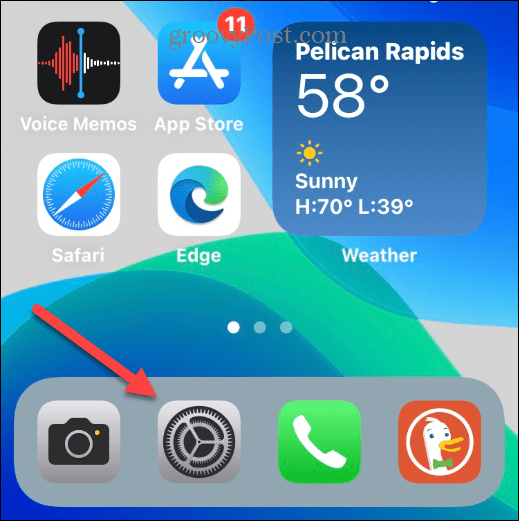
- Превъртете надолу по списъка и докоснете App Store.
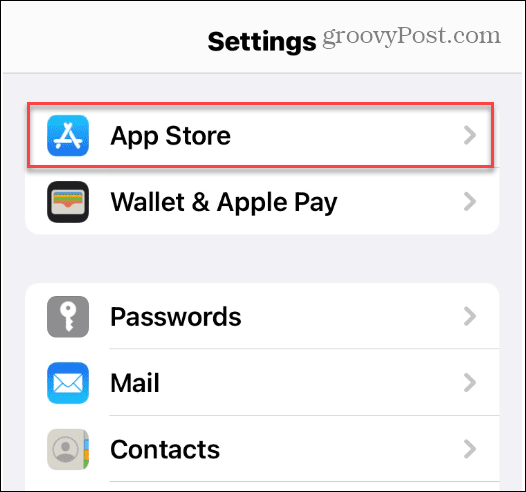
- Под Автоматични изтегляния раздел, превключете Актуализации на приложението превключвател.
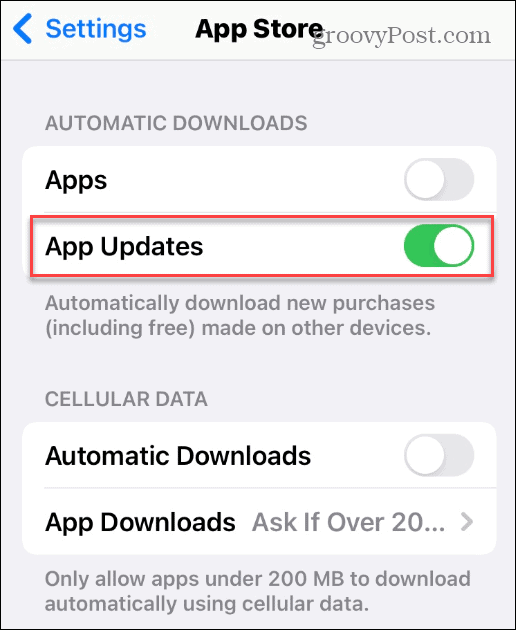
- Ако искате приложенията да се изтеглят при клетъчна връзка, включете Автоматични изтегляния превключете под Клетъчни данни.
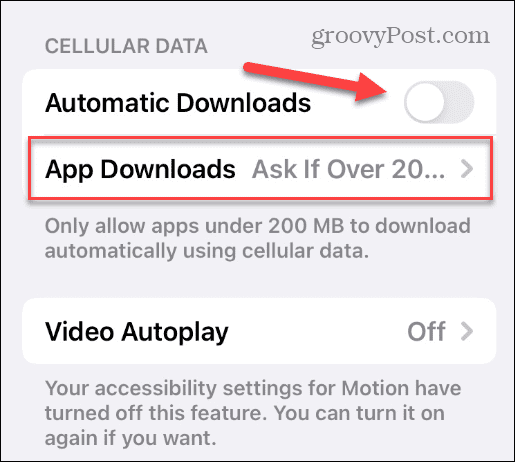
- Под Клетъчни данни раздел, можете също така телефонът ви да разрешава само приложения под 200 MB за автоматично изтегляне.
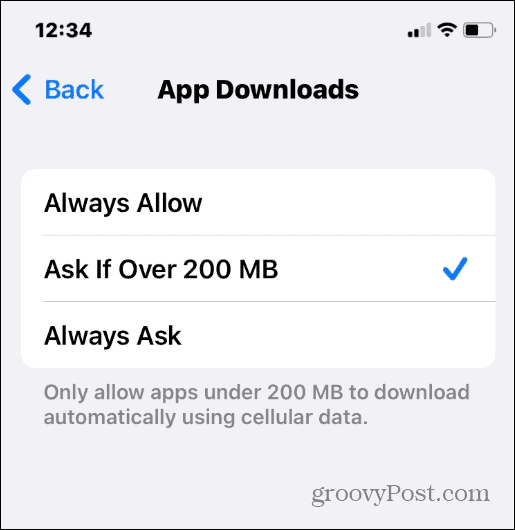
- Можете също да докоснете Изтегляния на приложения и винаги избирайте да изтегляте приложения, независимо от техния размер, или да питате, когато имате клетъчна връзка.
Как да коригирате приложенията, които не се актуализират на iPhone
Ако приложенията ви не се актуализират по някаква причина, има някои неща, които можете да направите, за да коригирате ситуацията.
Проверете своя Wi-Fi
- Уверете се, че сте свързани с Wi-Fi.
- Отвори Настройки > Wi-Fi и се уверете, че превключвателят за Wi-Fi е превключен в положение На
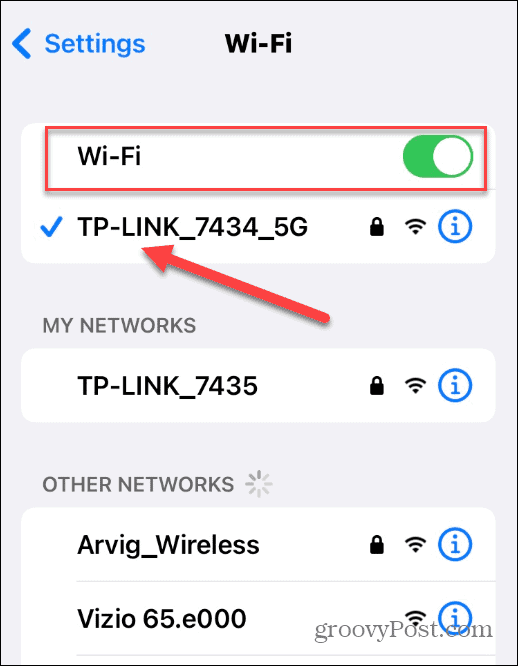
- Трябва също да видите името на Wi-Fi мрежата с отметка до него. Ако не, изключете Wi-Fi превключвателя и опитайте да установите връзката отново.
Рестартирайте вашия iPhone
Понякога, за да освободите приложение от актуализация, рестартирайте вашия iPhone. За да направите това, задръжте Мощност и Увеличаване на звука бутони на iPhone X или по-нова версия, докато не получите екрана с плъзнете, за да изключите захранването опция.
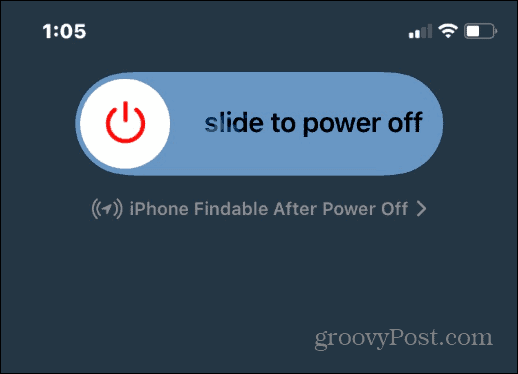
Дръжте го изключен за минута или две и рестартирайте телефона, като задържите бутона за захранване. След това актуализациите на приложението ви трябва да работят.
Задръжте бутона за захранване за няколко секунди, докато получите плъзнете, за да изключите захранването опция на iPhone, по-стар от iPhone X. Отново го оставете за минута или две и опитайте да актуализирате приложенията си отново.
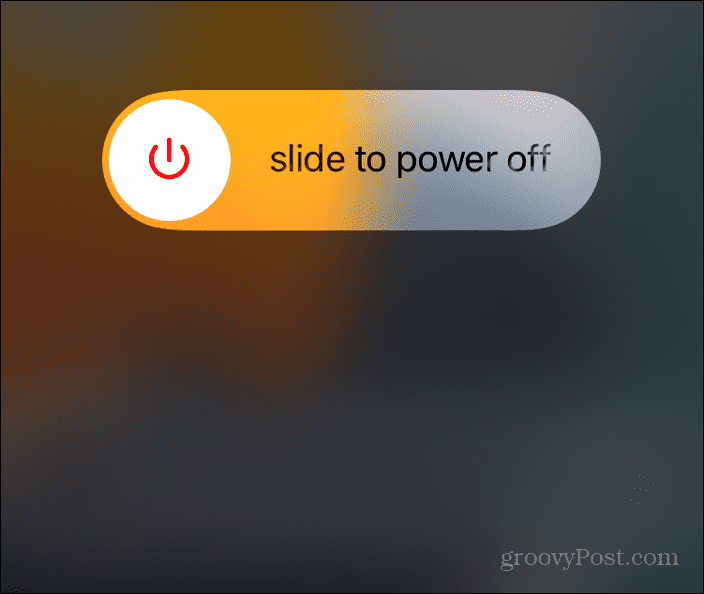
Преинсталирайте приложението
Ако рестартирането не отстрани проблема с актуализирането на приложението, можете да го деинсталирате и да го инсталирате отново. Ако това е платено приложение, не се притеснявайте. Няма да е необходимо да плащате за това отново. Вместо това Apple следи всички приложения, които сте закупили с вашия Apple ID.
За да преинсталирате приложение за iPhone:
- Натиснете дълго приложението, докато се появи менюто и докоснете Премахнете приложението.
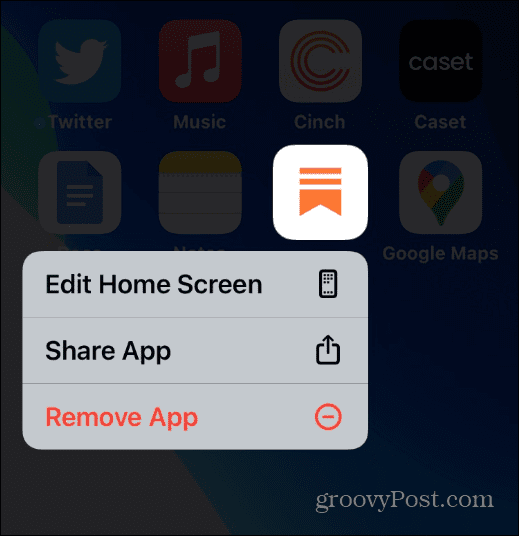
- Когато се появи съобщението за потвърждение, докоснете Изтриване на приложението от менюто.
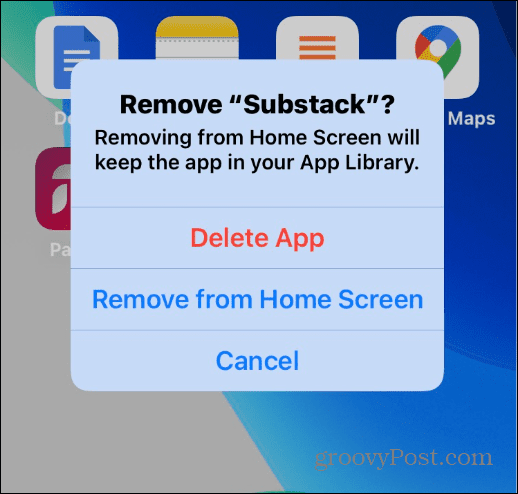
Сега, когато приложението е деинсталирано от вашия iPhone, върнете се в App Store, за да го изтеглите и инсталирате отново. Когато изтеглите отново приложението, то ще бъде най-новата версия и няма да е необходимо да го актуализирате.
Актуализиране на приложения на iPhone
Използването на стъпките по-горе ще ви даде контрол върху това как се актуализират приложенията на вашия iPhone. Например, можете да ги актуализирате ръчно или да ги накарате да се актуализират автоматично във фонов режим. Ако приложение не се актуализира по някаква причина, опитайте една от стъпките за отстраняване на неизправности, показани по-горе.
Разбира се, ако всичко друго не успее, можете фабрично нулиране на вашия iPhone, но това е крайна мярка. Обикновено рестартирането на телефона ви ще свърши работа и можете да изтегляте приложения без проблем.
Говорейки за приложения, проверете този списък с модерни приложения който обхваща всички видове категории. Ако използвате телефона си за много снимки, научете се как да заключите снимки на вашия iPhone.
Как да намерите своя продуктов ключ за Windows 11
Ако трябва да прехвърлите своя продуктов ключ за Windows 11 или просто се нуждаете от него, за да извършите чиста инсталация на операционната система,...
Как да изчистите кеша, бисквитките и историята на сърфирането в Google Chrome
Chrome върши отлична работа със съхраняването на вашата история на сърфиране, кеш памет и бисквитки, за да оптимизира работата на браузъра ви онлайн. Нейното е как да...
Съвпадение на цените в магазина: Как да получите онлайн цени, докато пазарувате в магазина
Купуването в магазина не означава, че трябва да плащате по-високи цени. Благодарение на гаранциите за съвпадение на цените, можете да получите онлайн отстъпки, докато пазарувате в...
Как да подарите абонамент за Disney Plus с цифрова карта за подарък
Ако сте се наслаждавали на Disney Plus и искате да го споделите с други, ето как да закупите абонамент за Disney+ Gift за...
